Çıkışta Internet Explorer 9 veya 10 Önbelleği ve Geçmişi Otomatik Olarak Sil

Bugün size tarayıcıyı nasıl temizleyeceğimi göstereceğimönbellek, geçici dosyalar, geçmiş ve çerezleri IE'yi her kapatışınızda (Internet Explorer.) Bunu Firefox dahil olmak üzere çoğu modern tarayıcıda yapabilirsiniz; ancak, IE’de daha da kolaydır. İşte nasıl yapılıyor.
IE9 Geçici Dosyaları Tarayıcıda Otomatik Olarak Temizle Nasıl Yapılır
Internet Explorer 7’yi açın, Araçlar’ı, İnternet Seçeneklerini tıklayın.
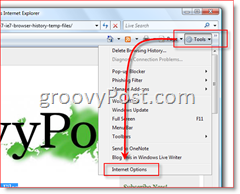
Gelişmiş Sekmesi, Aşağı Kaydır ve Tarayıcı kapatıldığında Boş Geçici Internet Dosyalarını Boşalt kutucuğunu işaretleyin.
Tamam'ı tıkladığınızda YAPILAN!
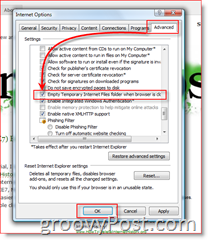
Ayrıca aşağıdaki komutlardan birini kullanarak tüm Tarayıcı Geçmişi Dosyalarını, Çerezleri, Geçici Dosyaları vb. Kaldırmak da mümkündür:
Geçici İnternet Dosyalarını Sil:
- RunDll32.exe InetCpl.cpl, ClearMyTracksByProcess 8
Çerezleri sil:
- RunDll32.exe InetCpl.cpl, ClearMyTracksByProcess 2
Geçmişi sil:
- RunDll32.exe InetCpl.cpl, ClearMyTracksByProcess 1
Form Verilerini Sil:
- RunDll32.exe InetCpl.cpl, ClearMyTracksByProcess 16
Şifreleri Sil:
- RunDll32.exe InetCpl.cpl, ClearMyTracksByProcess 32
Hepsini sil
- RunDll32.exe InetCpl.cpl, ClearMyTracksByProcess 255
Tümünü Sil (Eklentiler tarafından depolanan dosyaları ve ayarları da silin)
- RunDll32.exe InetCpl.cpl, ClearMyTracksByProcess 4351
Şimdi, bu komutları bir CMD'den çalıştırabilirsiniz.hat veya Başlat, Vista YA DA Arama Çalıştır Kutusunu Başlat, Toplu Dosyadan daha da iyidir. Toplu iş dosyası hoş bir dokunuş çünkü masaüstünüzde oluşturabilir ve isteğinize tıklayabilirsiniz, burada komutları groovyPost'tan hatırlamak zorunda kalmazsınız. Şimdi anlıyorum herkes kod yürütmek üzere bir Toplu İş Dosyasının nasıl ayarlanacağını biliyor, ancak yardıma ihtiyacınız olursa, bir sonraki makaleme bir göz atın. IE7 tarayıcı geçmişi ve geçici dosyaları silmek için bir toplu iş dosyası nasıl yapılır.










yorum Yap